Sa pamamagitan ng Magandang Lock ay ipapakita namin sa iyo ang bagong pag-update para sa One UI 3.0 ng isa sa mga module na gagawin payagan ang pagpapasadya ng lock screen ayon sa gusto namin mula sa aming telepono.
Nasa pinakabagong pag-update na ito para sa bersyon ng Android 11 ng Isang UI ng isa sa mga module nito, at habang ang iba ay ina-update, malawak na ginagamit ang mga ito bilang One Hand Operation, upang kaya natin retouch ang isang malaking bahagi ng lahat ng mga elemento na maaari naming makita sa lock screen na iyon. Puntahan mo yan
Lockstar at lock screen
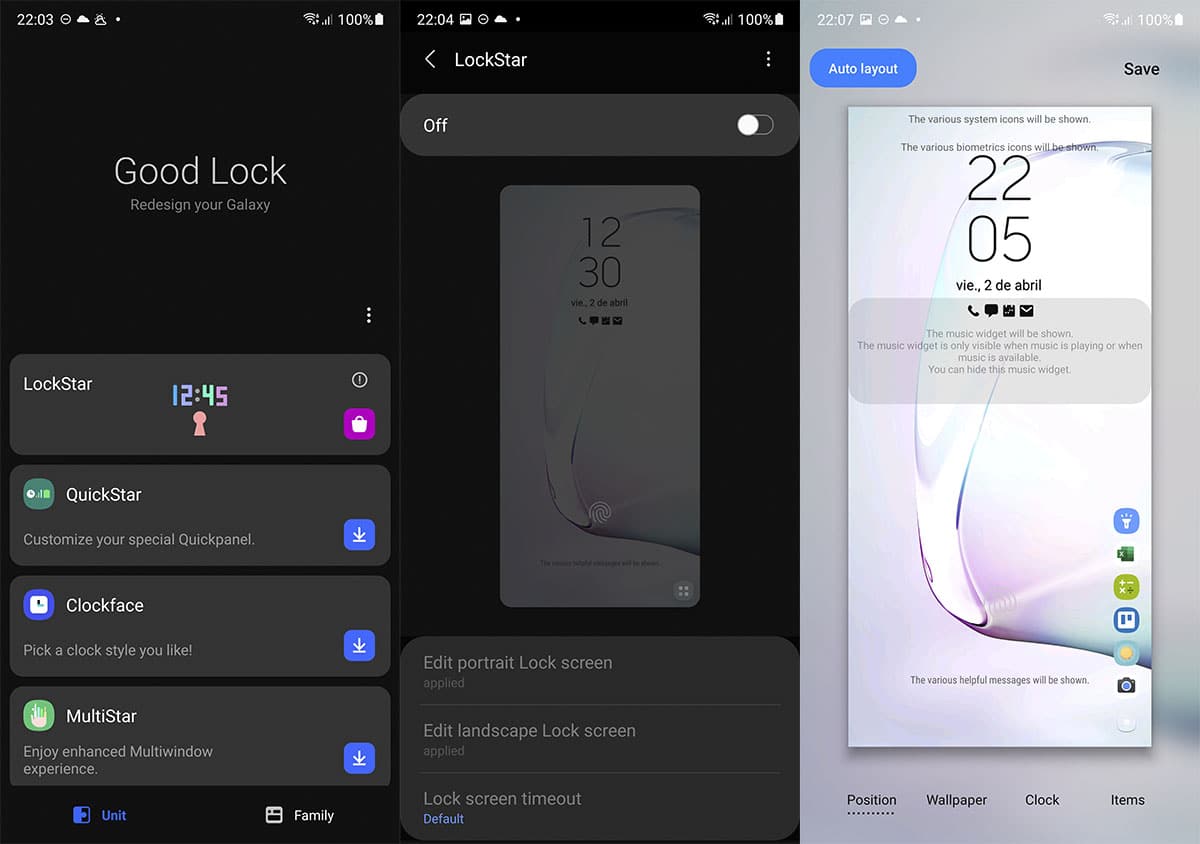
Meron kami Magagamit ang pag-update sa Android 11 sa Isang UI 3.0 upang mag-download mula sa Lockstar na nagbibigay-daan sa amin upang ganap na ipasadya ang lock screen ng isang Samsung Galaxy; tulad ng mga Galaxy S10, Note10 o S20.
Kakailanganin muna namin i-install ang pinakabagong bersyon ng Lockstar ano ang maaari nating makuha:
lockstar - APK
Kapag na-install namin ang APK, tiyak na iyon dadalhin kami ng Galaxy Store sa bagong pag-update upang puntahan ito at mai-install ito. Mahalaga rin na i-verify mo ang pag-install ng Good Lock:
Magandang Lock - APK
Gayunpaman, maaari mong mai-install ang app na ito mula sa Galaxy Store at sa gayon ay kalimutan ang tungkol sa pagdaan sa apkmirror, kahit na ang lalagyan na ito ay malaking tulong at ligtas para sa mga isyung ito.
Paano ipasadya ang lock screen ng iyong Samsung Galaxy
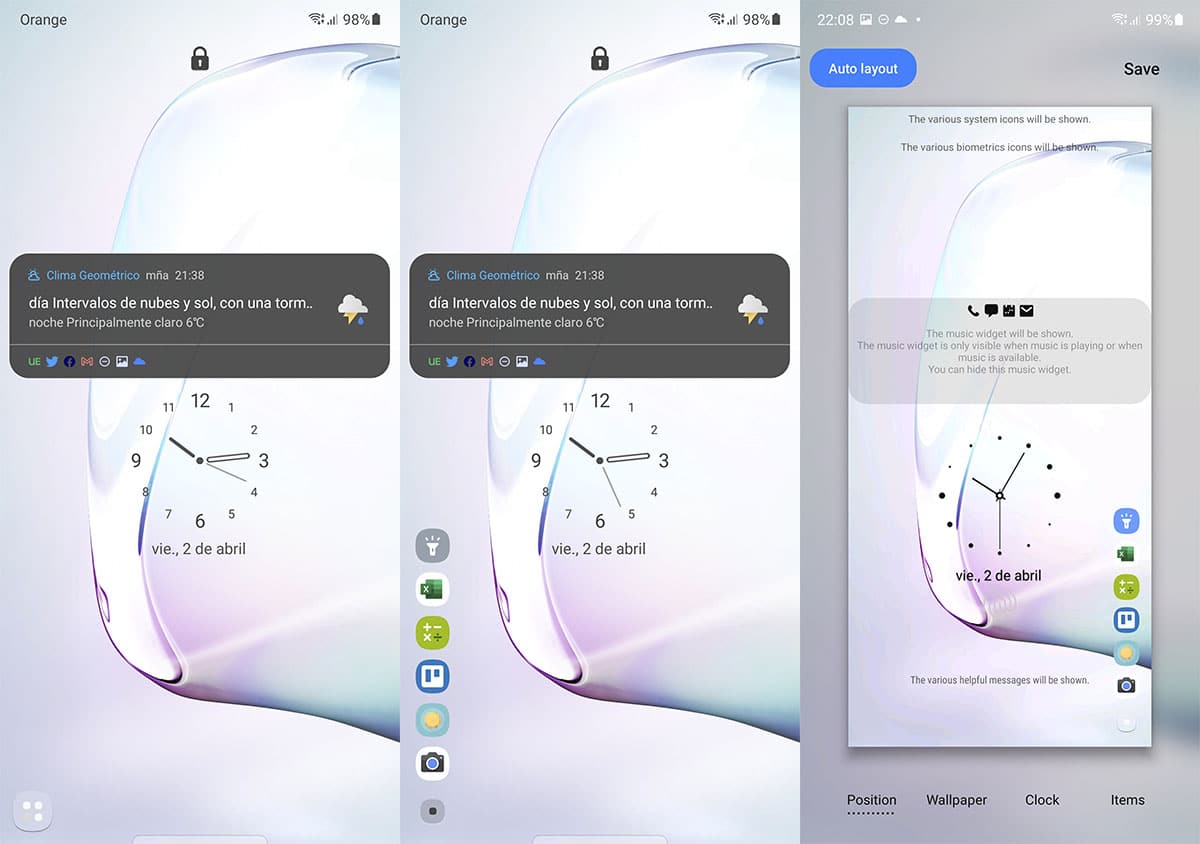
- Ngayon pumunta kami sa Good Lock
- Ibinibigay namin sa Lockstar
- Magkakaroon tayo ng serial lock screen at ang kakayahang buhayin ang modyul na ito
- Aktibo namin ito at maaari na naming simulang ipasadya ang lock screen
Sinabi iyan, mahalagang tandaan natin iyon sa lahat ng oras maaari naming mai-deactivate ang module ng Lockstar at bumalik sa lock screen na dumarating bilang default, kaya nahaharap kami sa mga pagpipilian na maaari naming tanggihan anumang oras.
Tatlong mga seksyon upang mai-highlight upang mai-personalize:
- Patay na i-edit ang lock screen
- I-edit ang lock screen nang pahalang
- Ipasadya ang oras na ito ay aktibo
Pag-edit sa screen

Ang pareho ay para sa patayong format tulad ng para sa pahalang na may apat na itinampok na mga tab:
- Posisyon ng elemento na aming matatagpuan
- wolpeyper: wallpaper
- Uri ng relo
- Mga Sangkap: Mga Facewidget, musicwidget, icon ng lock, teksto ng tulong, status bar, mga shortcut at notification
La posisyon ng lahat ng mga elemento maliban sa mga abiso, maaaring ilipat sa buong lock screen.
Kung manonood tayo maaari nating taasan ang laki nito o bawasan ito at pumili mula sa maraming maaaring mangyari. Ngunit ang pinaka-kagiliw-giliw na mga elemento na maaari naming ipasadya:
- Mga Facewidget: i-deactivate o i-activate ang mga na-activate namin kagaya ng orasan
- Widget ng Musika: ang isa ng musika na may pareho
- Ganun din ang nangyayari sa Lock Icon o lock icon, Help Text o help text at Status Bar o Status Bar
- Shortcut: kung pinindot namin kapag maaari kaming pumili ng hanggang sa 6 na isinapersonal na mga pag-access ng lahat ng mga naka-install na app. Kung pinindot namin muli ay babaguhin namin ang paglalagay ng mga ito sa pahalang o patayong format sa bawat panig ng lock screen
- Mga Notification: maaari naming i-deactivate ang mga ito, ang mga icon lamang o may mga detalye
Sa wakas mayroon kaming pagpipiliang Auto Layout nang sa gayon matalino at ayon sa mga elemento na naaktibo namin, awtomatikong nababagay ang mga ito.
Kaya rin ganap na ipasadya ang lock screen ng iyong Samsung Galaxy. Inirerekumenda naming tingnan mo ang video upang makita ang mga detalye.
